CAD画图技巧.docx
《CAD画图技巧.docx》由会员分享,可在线阅读,更多相关《CAD画图技巧.docx(20页珍藏版)》请在冰豆网上搜索。
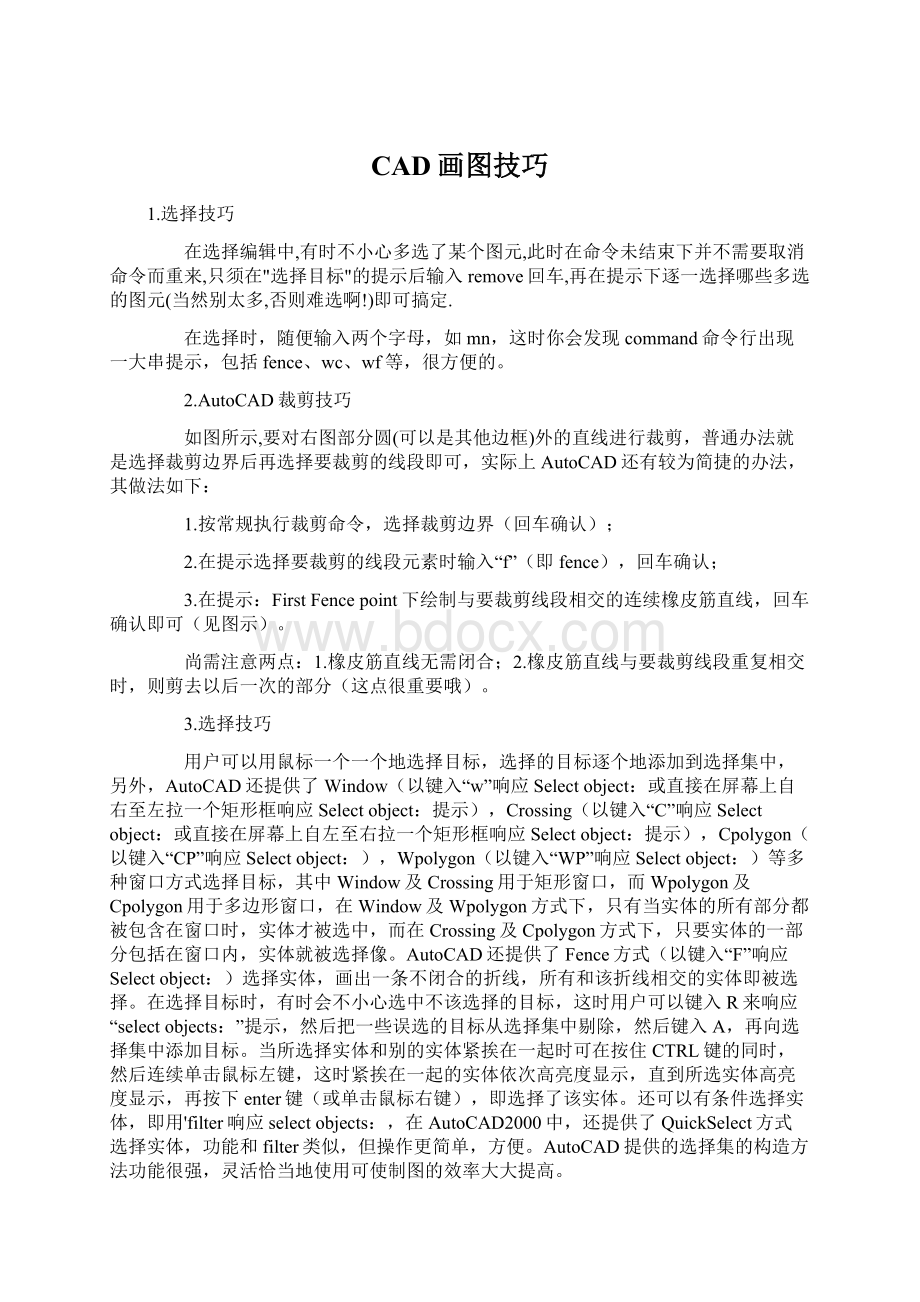
CAD画图技巧
1.选择技巧
在选择编辑中,有时不小心多选了某个图元,此时在命令未结束下并不需要取消命令而重来,只须在"选择目标"的提示后输入remove回车,再在提示下逐一选择哪些多选的图元(当然别太多,否则难选啊!
)即可搞定.
在选择时,随便输入两个字母,如mn,这时你会发现command命令行出现一大串提示,包括fence、wc、wf等,很方便的。
2.AutoCAD裁剪技巧
如图所示,要对右图部分圆(可以是其他边框)外的直线进行裁剪,普通办法就是选择裁剪边界后再选择要裁剪的线段即可,实际上AutoCAD还有较为简捷的办法,其做法如下:
1.按常规执行裁剪命令,选择裁剪边界(回车确认);
2.在提示选择要裁剪的线段元素时输入“f”(即fence),回车确认;
3.在提示:
FirstFencepoint下绘制与要裁剪线段相交的连续橡皮筋直线,回车确认即可(见图示)。
尚需注意两点:
1.橡皮筋直线无需闭合;2.橡皮筋直线与要裁剪线段重复相交时,则剪去以后一次的部分(这点很重要哦)。
3.选择技巧
用户可以用鼠标一个一个地选择目标,选择的目标逐个地添加到选择集中,另外,AutoCAD还提供了Window(以键入“w”响应Selectobject:
或直接在屏幕上自右至左拉一个矩形框响应Selectobject:
提示),Crossing(以键入“C”响应Selectobject:
或直接在屏幕上自左至右拉一个矩形框响应Selectobject:
提示),Cpolygon(以键入“CP”响应Selectobject:
),Wpolygon(以键入“WP”响应Selectobject:
)等多种窗口方式选择目标,其中Window及Crossing用于矩形窗口,而Wpolygon及Cpolygon用于多边形窗口,在Window及Wpolygon方式下,只有当实体的所有部分都被包含在窗口时,实体才被选中,而在Crossing及Cpolygon方式下,只要实体的一部分包括在窗口内,实体就被选择像。
AutoCAD还提供了Fence方式(以键入“F”响应Selectobject:
)选择实体,画出一条不闭合的折线,所有和该折线相交的实体即被选择。
在选择目标时,有时会不小心选中不该选择的目标,这时用户可以键入R来响应“selectobjects:
”提示,然后把一些误选的目标从选择集中剔除,然后键入A,再向选择集中添加目标。
当所选择实体和别的实体紧挨在一起时可在按住CTRL键的同时,然后连续单击鼠标左键,这时紧挨在一起的实体依次高亮度显示,直到所选实体高亮度显示,再按下enter键(或单击鼠标右键),即选择了该实体。
还可以有条件选择实体,即用'filter响应selectobjects:
,在AutoCAD2000中,还提供了QuickSelect方式选择实体,功能和filter类似,但操作更简单,方便。
AutoCAD提供的选择集的构造方法功能很强,灵活恰当地使用可使制图的效率大大提高。
4.如何在WORD表格中引用ACAD的形位公差?
其实也简单,但就怕部分新手不敢一试!
1.将ACAD的背景设为白色,否则在WORD中不能处理背景色;
2.在ACAD中单独直接标注形位公差图框,尽量放大显示至整个绘图区;
3.使用ACAD的copyclip(拷贝至粘贴板)命令,选中形位公差图框;
4.切换至WORD的表格中,粘贴即可,但此时整个表格会被挤得很乱,此时可耐点性子,利用WORD自带的图片编辑功能将形位公差图框多余的边剪去,并直接拖放形位公差图框图片至表格范围内的合适大小.为利于操作,可将文档显示放大。
5.如何给ACAD工具条添加命令及相应图标
以cad2004为例
cad的工具条并没有显示所有可用命令,在需要时用户要自己添加。
例如绘图工具条中默认没有多线命令(mline),就要自己添加。
做法如下:
视图->工具栏->命令选项卡,选中绘图右侧窗口显示相应命令
这时找到“多线”,点左键把它脱出,若不放到任何已有工具条中,则它以单独工具条出现;否则成为已有工具条一员。
这时又发现刚拖出的“多线”命令没有图标!
!
就要为他添加图标。
做法如下:
把命令拖出后,不要关闭自定义窗口,单击“多线”命令,在弹出的面板的右下角,给它选择相应的图标!
这时,我们还可以发现,cad允许我们给每个命令自定义图标。
这样作个个性化工具条就变得easy了!
!
最后,要删除命令,重复以上操作,把要删除命令拖回,然后在确认要求中选“是”就行了
以下截图按操作顺序:
6、变量
一。
系统变量
1.如果使用AutoCAD时会发现命令中的对话框会变成提示行,如打印命令,控制它的是系统变量CMDDIA,关掉它就行了。
2.椭圆命令生成的椭圆是以多义线还是以椭圆为实体是由系统变量PELLIPSE决定,当其为1时,生成的椭圆是PLINE。
3.DIMSCALE决定了尺寸标注的比例,其值为整数,缺省为1,在图形有了一定比例缩放时应最好将其改为缩放比例。
二。
操作
1.BREAK将实体两点截开,在选取第二点时如用“@”来回答,可由第一点将实体分。
2.AutoCADR14的BONUS中有一个ARCTEXT命令,可实现弧形文本输出,使用方法为先选圆弧,再输入文本内容,按OK。
3.AutoCAD中文件可当作块插入其他文件中,但这样一来过多的块使文件过于庞大,用PURGE来清除它们吧,一次清一层,一定要多用几次呀!
7.常用快捷键,可以提高你的绘图速度!
F1:
获取帮助
F2:
实现作图窗和文本窗口的切换
F3:
控制是否实现对象自动捕捉
F4:
数字化仪控制
F5:
等轴测平面切换
F6:
控制状态行上坐标的显示方式
F7:
栅格显示模式控制
F8:
正交模式控制
F9:
栅格捕捉模式控制
F10:
极轴模式控制
F11:
对象追踪式控制
Ctrl+B:
栅格捕捉模式控制(F9)
Ctrl+C:
将选择的对象复制到剪切板上
Ctrl+F:
控制是否实现对象自动捕捉(f3)
Ctrl+G:
栅格显示模式控制(F7)
Ctrl+J:
重复执行上一步命令
Ctrl+K:
超级链接
Ctrl+N:
新建图形文件
Ctrl+M:
打开选项对话框
Ctrl+1:
打开特性对话框
Ctrl+2:
打开图象资源管理器
Ctrl+6:
打开图象数据原子
Ctrl+打开图象文件
Ctrl+P:
打开打印对说框
Ctrl+S:
保存文件
Ctrl+U:
极轴模式控制(F10)
Ctrl+v:
粘贴剪贴板上的内容
Ctrl+W:
对象追踪式控制(F11)
Ctrl+X:
剪切所选择的内容
Ctrl+Y:
重做
Ctrl+Z:
取消前一步的操作
8.还说一点关于cad图层的知识
图层功能给我们管理工程图带来的极大的方便,利用他们,我们可以方便的绘制图形,修改图形。
因此每个新手很有必要掌握图层方面的知识。
下图关于每个图层中线型设置(摘自国家制图标准)希望大家遵守
1CAD2004快截键
New新建Ctrl+NUndo还原Ctrl+Z
Open开旧档Ctrl+ORedo取消还原Ctrl+Y
Save存档Ctrl+SCut剪切Ctrl+X
Export输出ExpCopy拷贝Ctrl+C、CO、CP
Print打印Ctrl+PPaste粘贴Ctrl+V
ViewFormat
Redraw重绘当前视区RLayer图层La,-La
Regen重绘所有图形RaColor颜色Col
Zoom缩放窗口ZLinetype线类型Lt
Pan移动窗口PDimensionstyle标注类型Dst
Aerialview鹰眼功能AvTextstyle文本类型St
3DViewpoint三维视点Vp、-VpUnits绘图单位Un
Hide三维图形消隐HiThickness更改厚度Th
Shade着色ShaDrawinglimits绘图极限Limits
Render渲染RrRename实体重命名Ren
InsertTools
Block插入已有的图块I,
-ISpelling检查文本拼写Sp
ExternalReference外部引用Xr,
-XrLoadApplication装载lsp等程序Ap
RasterImage插入其他图形文件Im
Displayorder改变显示次序Dr
Oleobjest嵌入对象(外部引用)Io
Runscript执行批命令Scr
Importfile插入其它格式文件Imp
Objectsnapsettings捕捉模式Sn
Preview打印预览Pre
Tablet图形板输入图形Ta
Preferences设置CAD环境Pr
Draw
Line直线LRay射线Ray
Multiline复合线,平行线MlPolyline多义线Pl
3Dpolyline三维多义线3PPolygon多边形Pol
Rectangle矩形RecArc园弧A
Circle园CDonut园环Do
Spline样条曲线SplEllipse椭圆El
Block定义块B,-BPoint点绘制与操作Po
Hatch填充图形BH,HBoundary定义边界Bo,-Bo
Region定义面域RegConstruction绘制无限长直线Xt
DimensionModify
Linear直线标注DliMatchproperties属性匹配Ma
Aligned平行标注DalErase册除实体E
Ordinate坐标标注DorMirror镜像实体Mi
Radius半径标注DraOffset偏移复制O
Dianeter直径标注DdiArray阵列复制Ar
Angular角度标注DanMove移动实体M
Baseline基线标注DbaRotate旋转Ro
Continue连续标注DcoScale比例缩放Sc
Leader旁注型标注LeStretch拉伸移动S
Tolerance标注尺寸公差TolLengthen改变长度及园弧角Len
Ddedit以对话框方式编辑文本EdTrim修剪Tr
Centermark标注中心点DceExtend延伸Ex
-Mtext在命令行标注多行文本-TBreak打断Br
Chamfer倒直角ChaExplode分解,炸开实体X
Other
三维阵列3A绘制三维曲面3F
三维动态旋转3Do启动AutoCAD设计中心Adc
图形对齐Al计算所选区域的周长和面积AA
创建属性定义Ddattdef编辑图形属性值Ate
摘录属性定义数据Ddattext修改属性-Ch
启动数据库连接管理Dbc临时覆盖系统尺寸变量设置Dor
编辑尺寸文本Dimted编辑尺寸标注Ded
测量两点之间的距离Di等分实体Div
定义边界-Bo设置选项功能Ds,Se
视点动态设置Dv将二维图形拉伸成三维实体Ext
控制实体的填充状态F过滤选择实体Fi
创建一个指定名称的选择组G,-G编辑区域填充图样He
显示点的坐标Id倒园角Fillet
调整图像的亮度、对比度和灰度Iad附贴一个图像至当前图形文件Iat
调整所选图像的边框大小Icl将3D实体的相交部分创建为一个实体Inf
列表显示实体信息Ls设置线型比例系数Lts
设置线宽Lw定长等分实体Me
多行文本标注Mt,T创建多视窗Mv
设置目标捕捉方式及框大小Os,-Os编辑多义线及三维多边形网格Pe
清除图形中无用的对象Pu尺寸快速标注Qdim
重生成所有图形Rea重生成当前图形Re
定义用户坐标Ucs将二维图形旋转成三维实体Rev
三维旋转Rotate3D设置渲染参数Rpr
生成剖面Sec设置AutoCAD系统变量Set
切换到DOS环境下Sh将三维实体切开Sl
绘制实心多边形So编辑样条曲线Spe
布尔求差Su坫减工具栏To
布尔求和Uni创建园环实体Tor
布尔求交In视窗管理-V
打开VisuaiLisp集成开发环境Vlide图块存盘W
绘制楔形体We设置图块或处理引用边界Xc
绘制长方体Box绘制实体球Sphere
绘制园柱体Cylinder绘制椭圆柱体(先绘椭圆)Eillptical
绘制园锥或椭圆锥体Cone定义AutoCAD文本窗口-Un
特殊字符简捷控制码
打开或关闭文字上划线%%O打开AutoCAD帮助窗口F1
打开或关闭文字下划线%%U打开AutoCAD文本窗口F2
标注符号度(°)%%D打开AutoCAD目标捕捉窗口F3
标注正负号(±)%%P打开或关闭Table(平板刻度)F4
标注直径(ф)%%C控制Isoplane在Top,Left,Right间切换F5
标注百分号(%)%%%打开或关闭CoordsF6
打开或关闭栅格F7
打开或关闭正交F8
打开或关闭栅格捕捉F9
打开或关闭状态栏F10
天源2007-08-1123:
17AutoCAD快捷命令集合
(个人整理,仅功参考)
功能键
F1:
获取帮助F5:
等轴测平面切换F9:
栅格捕捉模式控制
F2:
实现作图窗和文本窗口的切换F6:
控制状态行上坐标的显示方式F10:
极轴模式控制
F3:
控制是否实现对象自动捕捉F7:
栅格显示模式控制F11:
对象追踪式控制
F4:
数字化仪控制F8:
正交模式控制
快捷组合键
Ctrl+B:
栅格捕捉模式控制(F9)Ctrl+M:
打开选项对话框Ctrl+U:
极轴模式控制(F10)
Ctrl+C:
将选择的对象复制到剪切板Ctrl+1:
打开特性对话框Ctrl+v:
粘贴剪贴板上的内容
Ctrl+F:
控制是否实现对象自动捕捉Ctrl+2:
打开图象资源管理器Ctrl+W:
对象追踪式控制(F11)
Ctrl+G:
栅格显示模式控制(F7)Ctrl+6:
打开图象数据原子Ctrl+X:
剪切所选择的内容
Ctrl+J:
重复执行上一步命令Ctrl+O:
打开图象文件Ctrl+Y:
重做
Ctrl+K:
超级链接Ctrl+P:
打开打印对话框Ctrl+Z:
取消前一步的操作
Ctrl+N:
新建图形文件Ctrl+S:
保存文件
1.标准工具栏
1.新建文件NEW6.剪切Ctrl+X11.缩放Z
2.打开文件OPEN7.复制Ctrl+C12.特性管理器Crtl+1
3.保存文件SAVE8.粘贴Ctrl+V13.设计中心Ctrl+2
4.打印Ctrl+P9.放弃U14.工具选项板Ctrl+3
5.打印预览PRINT/PLOT10.平移P15.帮助F1
2.样式工具栏
16.文字样式管理器ST17.标注样式管理器D
3.图层工具栏
18.图层特性管理器LA19.图层颜色COL
4.标注工具栏
1.线性标注DLI7.快速标注QDIM13.编辑标注DED
2.对齐标注DAL8.基线标注DBA14.编辑标注文字DIMTEDIT
3.坐标标注DOR9.连续标注DCO15.标注更新
4.半径标注DRA10.快速引线LE16.重新关联标注DRE
5.直径标注DDI11.公差TOL17.删除标注关联DDA
6.角度标注DAN12.圆心标记DCE18.编辑标注特性PROPERTIES
5.查询工具栏
1.距离DI4.列表LI/LS7.状态STAYUS
2.面积AREA5.定位点ID
3.面域/质量特性MASSPROP6.时间TIME
6.对象捕捉工具栏
1.临时追踪点TT7.捕捉到延长线EXT13.捕捉节点NOD
2.捕捉自FRO8.捕捉到圆心CEN14.捕捉最近点NEA
3.捕捉到端点END9.捕捉到象限点QUA15.无捕捉NON
4.捕捉到中心点MID10.捕捉垂足PER16.捕捉切点TAN
5.捕捉到交点INT11.捕捉平行线PAR
6.捕捉外观交点APP12.捕捉插入点INS
lxz3252007-08-1518:
24再给大家弄点详细一点的..英文命令+缩写.我也正在学习CAD,希望大家能多多帮助!
```
ADC,*ADCENTER(设计中心“Ctrl+2”)
CH,MO*PROPERTIES(修改特性“Ctrl+1”)
MA,*MATCHPROP(属性匹配)
ST,*STYLE(文字样式)COL,*COLOR(设置颜色)
LA,*LAYER(图层操作)
LT,*LINETYPE(线形)
LTS,*LTSCALE(线形比例)
LW,*LWEIGHT(线宽)
UN,*UNITS(图形单位)
ATT,*ATTDEF(属性定义)
ATE,*ATTEDIT(编辑属性)
BO,*BOUNDARY(边界创建,包括创建闭合多段线和面域)
AL,*ALIGN(对齐)
EXIT,*QUIT(退出)
EXP,*EXPORT(输出其它格式文件)
IMP,*IMPORT(输入文件)
OP,PR*OPTIONS(自定义CAD设置)
PRINT,*PLOT(打印)
PU,*PURGE(清除垃圾)
R,*REDRAW(重新生成)
REN,*RENAME(重命名)
SN,*SNAP(捕捉栅格)
DS,*DSETTINGS(设置极轴追踪)
OS,*OSNAP(设置捕捉模式)
PRE,*PREVIEW(打印预览)
TO,*TOOLBAR(工具栏)
V,*VIEW(命名视图)
AA,*AREA(面积)
DI,*DIST(距离)
LI,*LIST(显示图形数据信息)
2、绘图命令:
PO,*POINT(点)
L,*LINE(直线)
XL,*XLINE(射线)
PL,*PLINE(多段线)
ML,*MLINE(多线)
SPL,*SPLINE(样条曲线)
POL,*POLYGON(正多边形)
REC,*RECTANGLE(矩形)
C,*CIRCLE(圆)
A,*ARC(圆弧)
DO,*DONUT(圆环)
EL,*ELLIPSE(椭圆)
REG,*REGION(面域)
MT,*MTEXT(多行文本)
T,*MTEXT(多行文本)
B,*BLOCK(块定义)
I,*INSERT(插入块)
W,*WBLOCK(定义块文件)
DIV,*DIVIDE(等分)
H,*BHATCH(填充)
3、修改命令:
CO,*COPY(复制)
MI,*MIRROR(镜像)
AR,*ARRAY(阵列)
O,*OFFSET(偏移)
RO,*ROTATE(旋转)
M,*MOVE(移动)
E,DEL键*ERASE(删除)
X,*EXPLODE(分解)
TR,*TRIM(修剪)
EX,*EXTEND(延伸)
S,*STRETCH(拉伸)
LEN,*LENGTHEN(直线拉长)
SC,*SCALE(比例缩放)
BR,*BREAK(打断)
CHA,*CHAMFER(倒角)
F,*FILLET(倒圆角)AutoCAD2000快捷命令的使用
PE,*PEDIT(多段线编辑)
ED,*DDEDIT(修改文本)
4、视窗缩放:
P,*PAN(平移)
Z+空格+空格,*实时缩放
Z,*局部放大
Z+P,*返回上一视图
Z+E,*显示全图
5、尺寸标注:
DLI,*DIMLINEAR(直线标注)
DAL,*DIMALIGNED(对齐标注)
DRA,*DIMRADIUS(半径标注)
DDI,*DIMDIAMETER(直径标注)
DAN,*DIMANGULAR(角度标注)
DCE,*DIMCENTER(中心标注)
DOR,*DIMORDINATE(点标注)
TOL,*TOLERANCE(标注形位公差)
LE,*QLEADER(快速引出标注)
DBA,*DIMBASELINE(基线标注)
DCO,*DIMCONTINUE(连续标注)
D,*DIMSTYLE(标注样式)
DED,*DIMEDIT(编辑标注)
DOV,*DIMOVERRIDE(替换标注系统变量)
(二)常用CTRL快捷键
【CTRL】+1*PROPERTIES(修改特性)
【CTRL】+2*ADCENTER(设计中心)
【CTRL】+O*OPEN(打开文件)
【CTRL】+N、M*NEW(新建文件)
【CTRL】+P*PRINT(打印文件)
【CTRL】+S*SAVE(保存文件)
【CTRL】+Z*UNDO(放弃)
【CTRL】+X*CUTCLIP(剪切)
【CTRL】+C*COPYCLIP(复制)
【CTRL】+V*PASTECLIP(粘贴)
【CTRL】+B*SNAP(栅格捕捉)
【CTRL】+F*OSNAP(对象捕捉)
【CTRL】+G*GRID(栅格)
【CTRL】+L*ORTHO(正交)
【CTRL】+W*(对象追踪)
【CTRL】+U*(极轴)
(三)常用功能键
【F1】*HELP(帮助)
【F2】*(文本窗口)
【F3】*OSNAP(对象捕捉)
【F7】*GRIP(栅格)
【F8】*ORTHO(正交)
L=直线;
PL=多段线;
U回车=Ctrl+z=后退;
D=修改,调整;
REC=矩形;
C=圆;
TR=修剪;
O=偏移;
XL=放射线;
X=分解;
CO=复制;
M=移动;
MI